नेस्ट थर्मोस्टेट को Google होम से कैसे कनेक्ट करें
पता करने के लिए क्या
- खोलना गूगल असिस्टेंट, अपना प्रोफ़ाइल चित्र टैप करें, चुनें गृह नियंत्रण > उपकरण > + > घोंसला. Nest में साइन इन करें और किसी स्थान को डिवाइस असाइन करें।
- कमांड के बाद "हे Google," कहकर Google होम कमांड शुरू करें।
- कुछ Nest आदेशों में शामिल हैं: "इसे गर्म करें [या कूलर]," "तापमान को 75 डिग्री पर सेट करें," और "तापमान 4 डिग्री कम करें।"
अगर आपके पास Google होम डिवाइस है या Google Assistant का एक्सेस है, तो आप वॉइस कमांड के ज़रिए अपने Nest Learning Thermostat को नियंत्रित कर सकते हैं। इस गाइड में, हम आपको दिखाते हैं कि पहली, दूसरी या तीसरी पीढ़ी के नेस्ट के साथ-साथ नेस्ट थर्मोस्टेट ई का उपयोग करके Google होम से कैसे कनेक्ट किया जाए, और हम आपकी आवाज से नेस्ट को नियंत्रित करने के निर्देश प्रदान करते हैं।
नेस्ट थर्मोस्टेट को Google होम से कैसे कनेक्ट करें
एक बार जब आप अपने नेस्ट थर्मोस्टैट और Google होम डिवाइस दोनों को स्थापित कर लेते हैं, तो दो उपकरणों को जोड़ने के लिए निम्न प्रक्रिया का उपयोग करें।
खोलना गूगल असिस्टेंट.
स्क्रीन के ऊपरी-दाएँ कोने में, मुख्य मेनू खोलने के लिए अपने प्रोफ़ाइल चित्र पर टैप करें, फिर नीचे स्क्रॉल करें और चुनें गृह नियंत्रण.
-
को चुनिए उपकरण टैब और, स्क्रीन के निचले-दाएँ कोने में, टैप करें +.
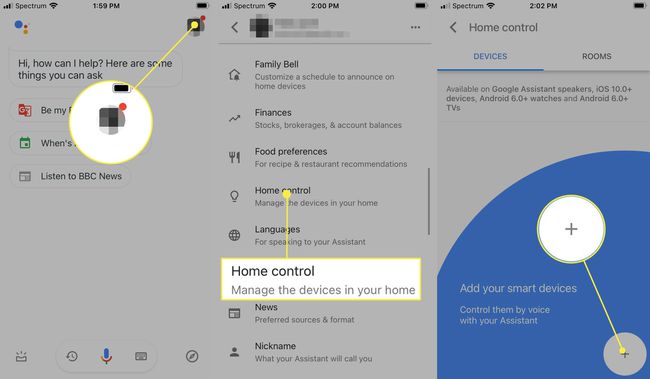
नीचे स्क्रॉल करें और चुनें घोंसला.
-
अपने थर्मोस्टैट और अपने पास मौजूद किसी भी अन्य Nest डिवाइस को देखने के लिए अपने Nest खाते में साइन इन करें।
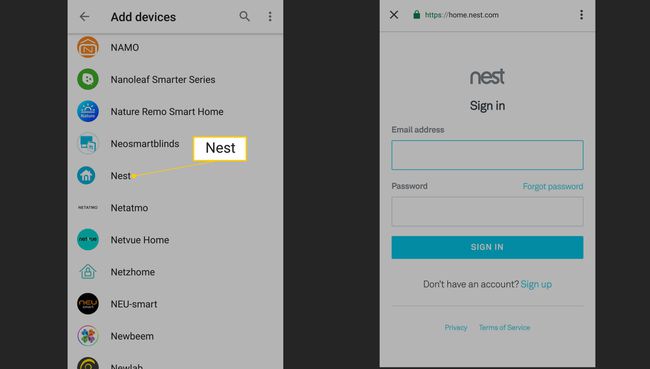
-
अपने घर में किसी स्थान या कमरे में दिखाए गए उपकरणों को असाइन करें।
यदि आवश्यक हो तो आप बाद में कमरों को कस्टमाइज़ कर सकते हैं।
अब आप Nest से बात करने के लिए तैयार हैं।
वॉयस कमांड के साथ नेस्ट का उपयोग कैसे करें
दो डिवाइस कनेक्ट होने के बाद, मज़ा शुरू होता है। ऐसे कई आदेश हैं जो आपके Nest और आपके घर के तापमान को नियंत्रित करेंगे। “Ok Google” कहें और फिर कहें:
- अंदर का तापमान क्या है?
- इसे गर्म करें [या कूलर]।
- तापमान को 75 डिग्री पर सेट करें।
- तापमान 4 डिग्री बढ़ाएँ [या कम]।
Google होम और नेस्ट दोनों आईएफटीटीटी से कनेक्ट करें, इसलिए सेवा का उपयोग अपने स्वयं के वॉयस कमांड बनाने के लिए भी करें।
